Warzone'i hiljutine värskendus põhjustas aruannete tõusu selle kohta Arendaja viga 6034 probleem, mis ajab mängu pidevalt kokku, eriti battle royale'is. Kui juhtute nägema sama viga, ärge muretsege. Meie kasutajate sõnul on juba olemas mõned parandused, mis aitavad teil veast kohe lahti saada.
Proovitavad parandused:
Võimalik, et te ei pea neid kõiki proovima. Lihtsalt vähendage loendit, kuni leiate selle, mis probleemi lahendab.
- Värskendage oma graafikadraiverit (PC)
- Eemaldage katkised mängufailid (PC)
- Käivitage Driver Easy ja klõpsake nuppu Skannida nüüd nuppu. Driver Easy skannib seejärel teie arvutit ja tuvastab kõik probleemsed draiverid.

- Klõpsake Värskenda kõik õige versiooni automaatseks allalaadimiseks ja installimiseks kõik draiverid, mis teie süsteemis puuduvad või aegunud. (Selleks on vaja Pro versioon – kui klõpsate käsul Värskenda kõik, palutakse teil uuendada. Kui te ei soovi Pro-versiooni eest maksta, saate siiski tasuta versiooniga alla laadida ja installida kõik vajalikud draiverid; peate need lihtsalt ükshaaval alla laadima ja käsitsi installima, nagu tavaline Windows.)
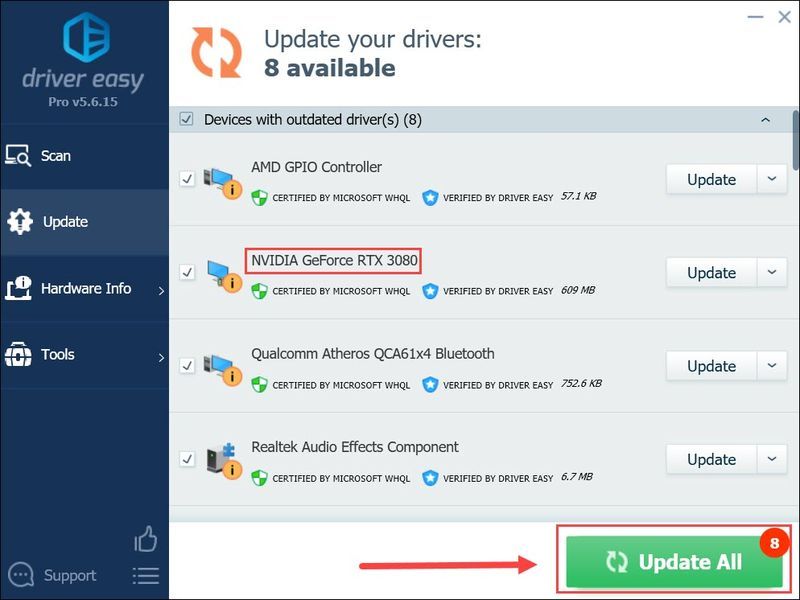 Driver Easy Pro versioon tuleb koos täielik tehniline tugi . Kui vajate abi, võtke ühendust Driver Easy tugimeeskond juures .
Driver Easy Pro versioon tuleb koos täielik tehniline tugi . Kui vajate abi, võtke ühendust Driver Easy tugimeeskond juures . - Avage Modern Warfare'i või Warzone'i installikaust. Otsige üles ja kustutage järgmised failid:
- Käivitage oma battle.net klient.
- Valige vasakpoolsel paanil Call of Duty: MW . Seejärel klõpsake Valikud ja valige Skannimine ja parandamine rippmenüüst.
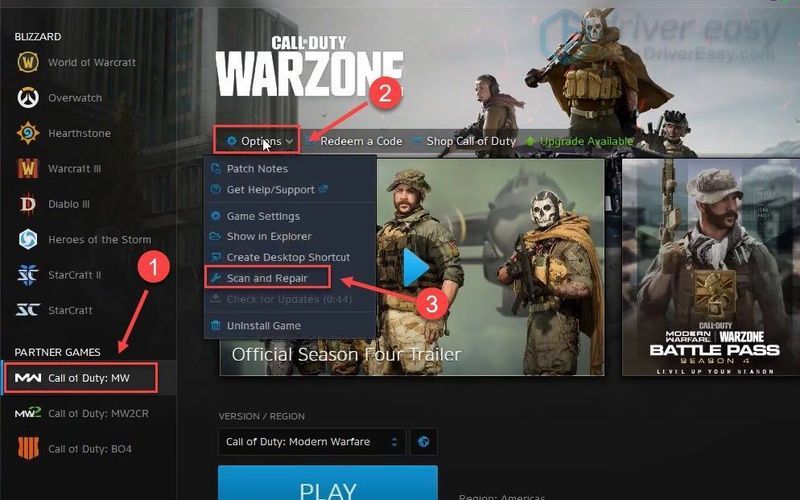
- Oodake, kuni protsess on lõpule viidud. Seejärel käivitage Warzone ja kontrollige, kas see töötab praegu.
- Valige oma Xboxis Call of Duty: Modern Warfare. Vajutage menüünuppu ja valige Hallake mänge ja lisandmooduleid .
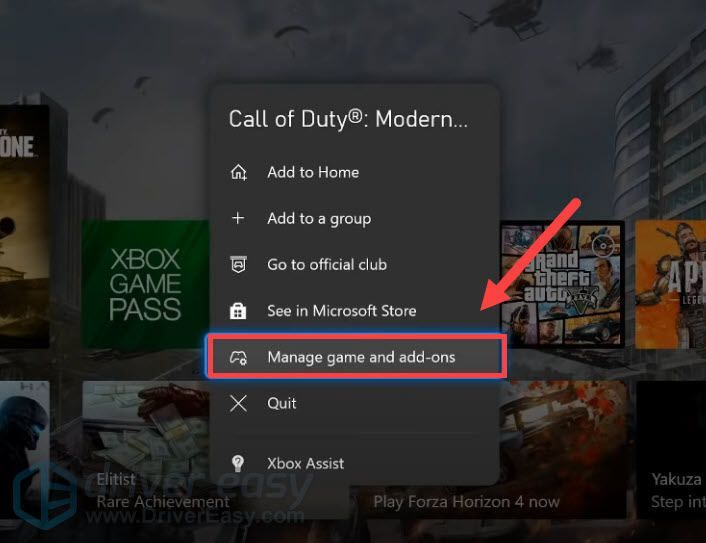
- Valige Call of Duty Modern Warfare . (Võimalik, et peate ka valima Installi haldamine välisele draivile .)
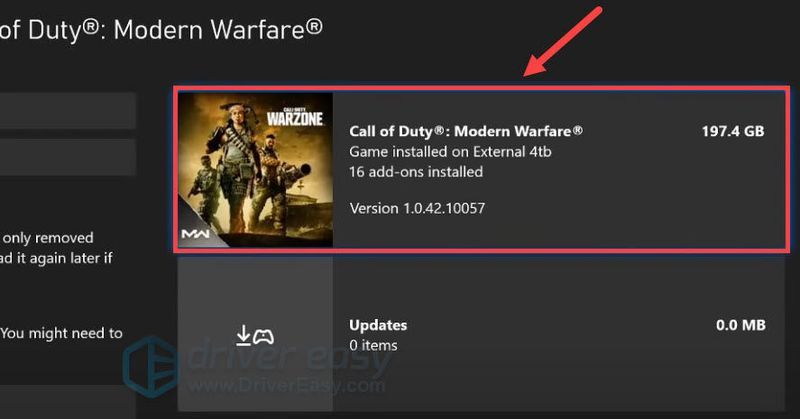
- Kerige alla ja tühistage valik MP2 pakett ja Mitme mängijaga pakett 3. Seejärel valige Salvesta muudatused .
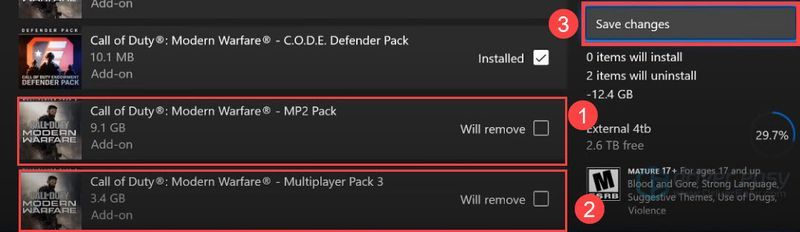
- Nüüd taaskäivitage Xbox ja kontrollige, kas Warzone töötab praegu.
.patch.result .toode vivoxsdk_x64.dll Launcher.db Launcher.exe (kaasaegne sõjapidamine) Kui see meetod ei aita, võite vaadata järgmist.
Parandus 3: eemaldage mitme mängijaga mängupaketid
Varsti pärast Dev Error juhtumist avastasid konsoolimängijad, et nad saavad probleemi lahendada konkreetsete mängupakettide eemaldamine . See oleks vähem valus kui täielik uuesti installimine, nii et võite proovida. Kui te ei tea, kuidas, siis siin on kiire näide Xboxi kohta:
Kui see trikk teid ei aita, vaadake lihtsalt järgmist.
Parandus 4: installige Warzone uuesti
Kui ükski ülaltoodud parandustest ei suuda teie probleemi lahendada, on teil ikkagi tuumalahendus installige oma mäng uuesti . Mõnede mängijate sõnul näib see olevat potentsiaalne lahendus Dev Error 6034 probleemile.
Kui te ei soovi veel uuesti installida, võite ka neid vaadata täpsemad parandused .
Loodetavasti olete probleemi lahendanud ja saate nüüd naasta väljakule. Kui teil on küsimusi või ideid, kirjutage need kommentaaridesse ja me võtame teiega ühendust.
Parandus 1: värskendage oma graafikadraiverit (arvuti)
Üks levinumaid mängude kokkujooksmise põhjuseid on see, et kasutate a katkine või aegunud graafikadraiver . Nii et enne kui hakkate midagi keerukamat, veenduge, et kasutate uusimat GPU draiverit. See võib aidata vältida paljusid kummalisi probleeme.
Graafikadraiveri värskendamiseks on peamiselt kaks võimalust: käsitsi või automaatselt.
1. valik: värskendage graafikadraiverit käsitsi
Kui olete tehnikatundlik mängija, võite kulutada aega oma GPU draiveri käsitsi värskendamisele.
Selleks külastage esmalt oma GPU tootja veebisaiti:
Seejärel otsige oma GPU mudelit. Pange tähele, et peaksite alla laadima ainult uusima draiveri installiprogrammi, mis ühildub teie operatsioonisüsteemiga. Pärast allalaadimist avage installiprogramm ja järgige värskendamiseks ekraanil kuvatavaid juhiseid.
Valik 2: värskendage graafikadraiverit automaatselt (soovitatav)
Kui teil pole aega, kannatlikkust ega arvutioskusi videodraiverite käsitsi värskendamiseks, saate seda teha automaatselt Lihtne juht . Driver Easy tuvastab teie süsteemi automaatselt ja leiab teie täpse graafikakaardi ja teie Windowsi versiooni jaoks õiged draiverid ning laadib need õigesti alla ja installib:
Pärast kõigi draiverite värskendamist taaskäivitage arvuti ja kontrollige, kas probleem püsib.
Kui uusimad draiverid ei toonud teile õnne, võite proovida järgmist parandust allpool.
Parandus 2: eemaldage katkised mängufailid (arvuti)
Teave ütleb, et tõrge 6034 on seotud mängufailidega, mis tähendab, et võite selle parandada skannida ja parandada . Kuid enne seda peate mõned mängufailid käsitsi kustutama, et tagada Blizzardi uusima versiooni allalaadimine:

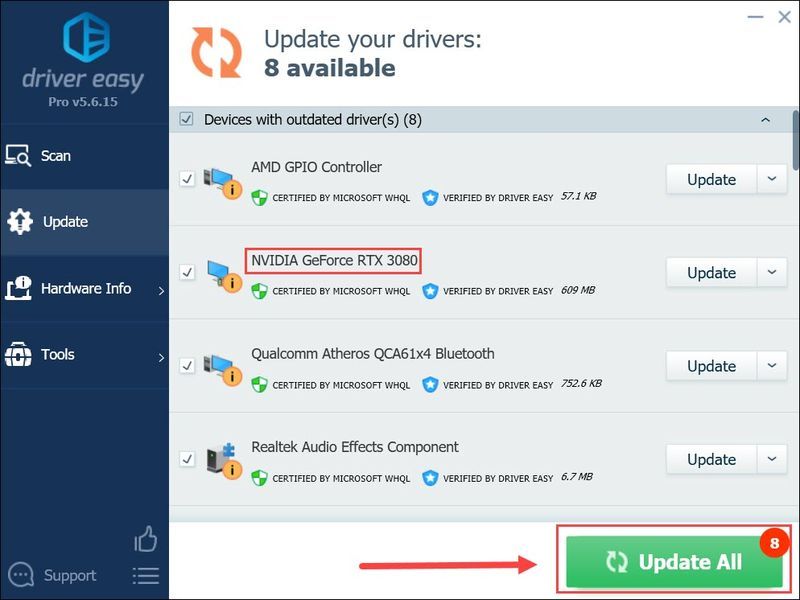
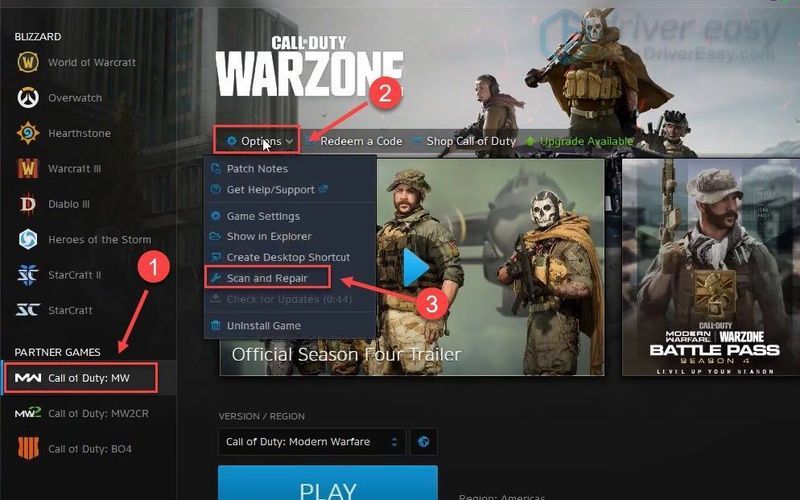
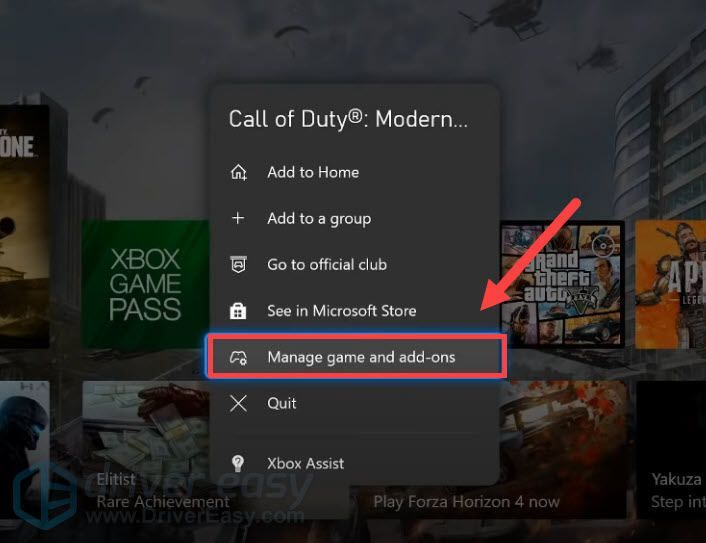
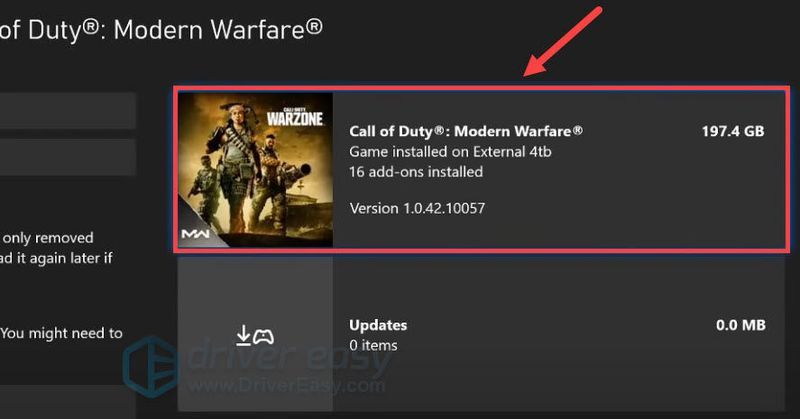
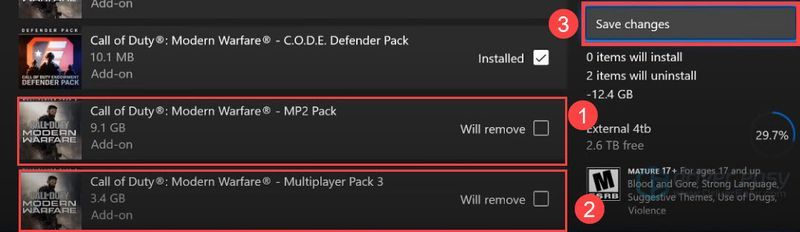




![Minecraft ei saa serveriga ühendust luua [parandatud]](https://letmeknow.ch/img/network-issues/70/minecraft-can-t-connect-server.jpg)

